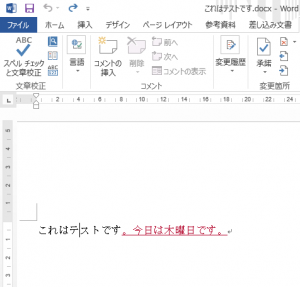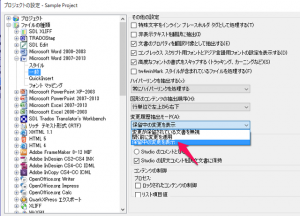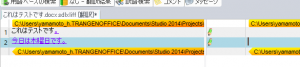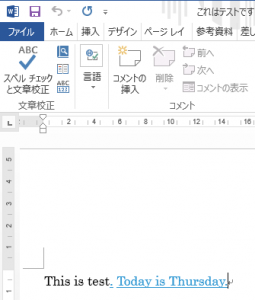こんにちは。トランジェンのHです。今回はWordの翻訳についてのTipsです。
はじめに
wordは変更履歴を保持できます。その箇所を、保ったままtradosで翻訳する方法について解説します。Trados バージョンは2014です。
Tradosの準備
先にTradosの準備が必要です。Tradosの「プロジェクトの設定」から、「ファイルの種類」→「Microsoft Word 2007-2013」を開きます。
「変更履歴抽出モード」を「保留中の変更を表示」に設定します。
これで準備は完了です。
そのまま翻訳してみる
変更履歴があるWordのサンプルファイルを用意しました。これをTradosで開きます。
原文の変更履歴の箇所が紫色で表示されていますね。それに対し、そのまま訳文を入力します。
当然ながら黒い文字のままです。このまま確定して訳文生成しても変更履歴は残っていません。残すためには、少しテクニックが必要です。
Tradosの「変更履歴」機能を使う
実は、Wordの変更履歴を残したまま翻訳する方法は、Tradosの「変更履歴」機能を使うことです。
実際にやってみましょう。
まずは、変更履歴の箇所を訳文から削除しましょう。
削除したら、Tradosの「レビュー」タブから「変更履歴の記録」をクリックし、ONにします。その後、変更履歴箇所の訳文を入力します。
これで訳文生成をしてみると、Tradosの変更履歴がWordの変更履歴として残っていることが確認できます。
おわりに
この方法の欠点はTradosの変更履歴を利用しているので、Wordの変更履歴におけるユーザー名が残らない点です。残念ながらユーザー名を保持する方法はないようです。
Wordの変更履歴をTradosで翻訳する方法